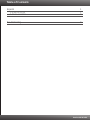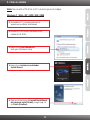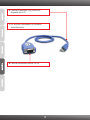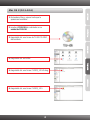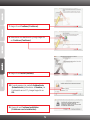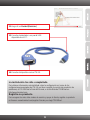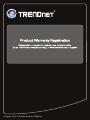Trendnet RB-TU-S9 Quick Installation Guide
- Categoría
- Teclados
- Tipo
- Quick Installation Guide
Este manual también es adecuado para
El Trendnet RB-TU-S9 es un conversor USB a Serial que le permite conectar dispositivos seriales como módems, impresoras y escáneres a su ordenador a través de un puerto USB. Es compatible con Windows 7, Vista, XP, 2000, ME, 98SE y Mac OS X (10.1-10.6). El RB-TU-S9 es ideal para conectar dispositivos seriales antiguos a ordenadores modernos que no tienen puertos seriales incorporados.
El Trendnet RB-TU-S9 es un conversor USB a Serial que le permite conectar dispositivos seriales como módems, impresoras y escáneres a su ordenador a través de un puerto USB. Es compatible con Windows 7, Vista, XP, 2000, ME, 98SE y Mac OS X (10.1-10.6). El RB-TU-S9 es ideal para conectar dispositivos seriales antiguos a ordenadores modernos que no tienen puertos seriales incorporados.








Transcripción de documentos
Guía de instalación rápida TU-S9 V1 Table of Contents Español 1. Antes de iniciar 2. Cómo se instala 1 1 2 Troubleshooting 7 Version 06.24.2010 1. Antes de iniciar Contenidos del paquete ? TU-S9 ? CD-ROM del controlador ? Guía de instalación rápida multilingüe Requisitos del sistema Unidad de CD-ROM ? ? Puertos USB: 2.0 ó 1.1 ? Dispositivo RS-232 (Ej. módem) ? Cable serie RS-232 de macho a hembra (Opcional) Compatible con sistemas operativos CPU Memoria Windows 7 (32/64-bit) 1GHz o superior 1GB RAM o superior Windows Vista (32/64-bit) 800MHz o superior 512MB RAM o superior Windows XP (32/64-bit) / 2000 / ME / 98SE 300MHz o superior 256MB RAM o superior Mac OS X (10.6) CPU Intel 1GB RAM o superior Mac OS X (10.5) 867MHz o superior 512MB RAM o superior Mac OS X (10.4) 333MHz o superior 256MB RAM o superior Mac OS X (10.1-10.3) 300MHz o superior 256MB RAM o superior 1 2. Cómo se instala Nota: No conecte el TU-S9 a su PC a menos que se le indique. Windows 7 / Vista / XP / 2000 / ME / 98SE 1. Encienda su PC y espere hasta que le aparezca el escritorio de Windows. 2. Inserte el CD-ROM del controlador en su unidad de CD-ROM. 3. Haga clic en Run Autorun.exe (sólo para 7/Windows Vista). 4. Haga clic en instalar el controlador (Install Driver). 5. Siga las instrucciones del InstallShield Wizard (asistente de Install Shield) y luego haga clic en Finish (Finalizar). 2 6. Conecte el adaptador a un puerto USB disponible de su PC. 7. Los archivos controladores se instalarán automáticamente. 8. Conecte el dispositivo serie al TU-S9. 3 Mac OS X (10.1~10.6) 1. Encienda su Mac y espere hasta que le aparezca el escritorio. 2. Inserte el CD-ROM del controlador en su unidad de CD-ROM. 3. Haga doble clic en el icono de TU-S9 CD-ROM del escritorio. 4. Haga doble clic en la Mac. 5. Haga doble clic en el icono PL2303_1.2.1r2.dmg. 6. Haga doble clic en el icono PL2303_1.2.1. 4 7. Haga clic en Continue (Continuar). 8. Seleccione una destinación y luego haga clic en Continue (Continuar). 9. Haga clic en Install (Instalar). 10. Cuando aparece la pantalla Authenticate (Autenticación), introduzca el Nombre y la Contraseña en su PC y luego haga clic en OK. 11. Haga clic en Continue Installation (Continuar con la instalación). 5 12. Haga clic en Restart (Reiniciar) 13. Conecte el adaptador a un puerto USB disponible de su PC. 14. Conecte el dispositivo serie al TU-S9. La instalación ha sido completada Para obtener información más detallada sobre la configuración así como de las configuraciones avanzadas del TU-S9, por favor consulte la sección de resolución de problemas, el CD-ROM de la Guía del Usuario, o el sitio Web de TRENDnet en http://www.trendnet.com. Registre su producto Para asegurar los más altos niveles de servicio y apoyo al cliente, registre su producto en línea en: www.trendnet.com/register Gracias por elegir TRENDnet 6-
 1
1
-
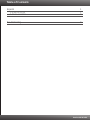 2
2
-
 3
3
-
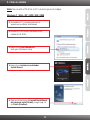 4
4
-
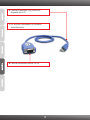 5
5
-
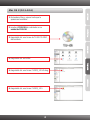 6
6
-
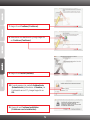 7
7
-
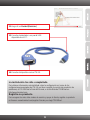 8
8
-
 9
9
-
 10
10
-
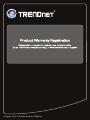 11
11
Trendnet RB-TU-S9 Quick Installation Guide
- Categoría
- Teclados
- Tipo
- Quick Installation Guide
- Este manual también es adecuado para
El Trendnet RB-TU-S9 es un conversor USB a Serial que le permite conectar dispositivos seriales como módems, impresoras y escáneres a su ordenador a través de un puerto USB. Es compatible con Windows 7, Vista, XP, 2000, ME, 98SE y Mac OS X (10.1-10.6). El RB-TU-S9 es ideal para conectar dispositivos seriales antiguos a ordenadores modernos que no tienen puertos seriales incorporados.
en otros idiomas
- English: Trendnet RB-TU-S9
Artículos relacionados
-
Trendnet TE100-P1U Quick Installation Guide
-
Trendnet TE100-P1U Quick Installation Guide
-
Trendnet TE100-P21 Quick Installation Guide
-
Trendnet TE100-P1P Quick Installation Guide
-
Trendnet TEW-646UBH Quick Installation Guide
-
Trendnet TFM-PCIV92A Quick Installation Guide
-
Trendnet TEG-PCITXRL Quick Installation Guide
-
Trendnet TK-217i Quick Installation Guide
-
Trendnet TU3-H2PIE Quick Installation Guide
-
Trendnet TK-214i Quick Installation Guide